电脑声音有个红色的叉 解决win10电脑声音图标显示红叉的步骤
更新时间:2024-02-04 08:45:15作者:yang
当我们使用Win10电脑时,有时会遇到一个让人困扰的问题,那就是电脑声音图标显示红叉的情况,这个红叉表示电脑声音出现了问题,我们无法正常听到声音,这对于需要频繁使用电脑进行工作或娱乐的人来说,无疑是一个令人头疼的事情。幸运的是我们可以通过一些简单的步骤来解决这个问题,让我们的电脑恢复正常的声音。接下来我将为大家详细介绍解决Win10电脑声音图标显示红叉的步骤,让我们一起来解决这个问题吧!
电脑声音有个红色的叉?
具体步骤如下:
1. 首先使用搜索框输入控制面板;
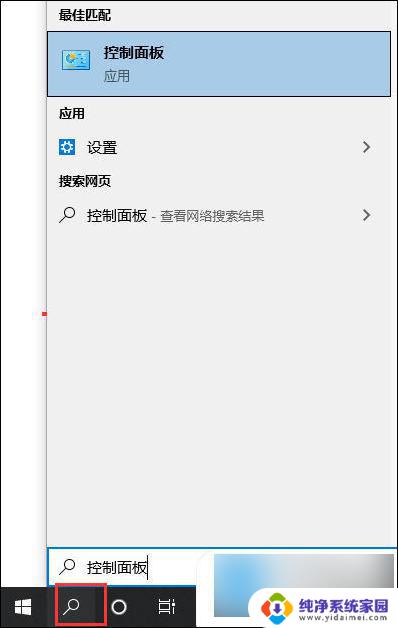
2. 然后进行控制面板后输入服务进行搜索;
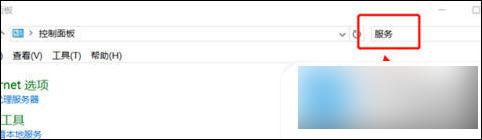
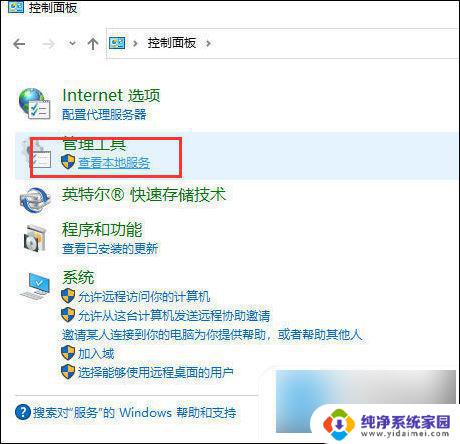
4. 然后找到Windows Audio选项点击;
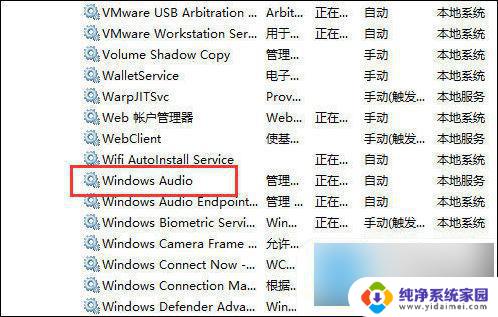
5. 点击之后点击重启动此服务;
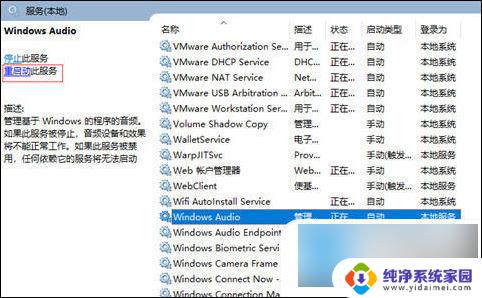
6. 最后就解决了这一问题了,打开桌面红叉已经消失。
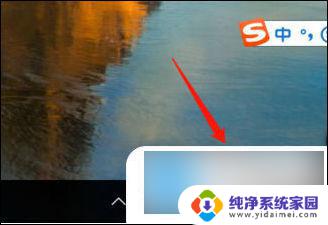
以上是电脑声音有个红色的叉的全部内容,还有不清楚的用户可以参考以上步骤进行操作,希望能对大家有所帮助。
电脑声音有个红色的叉 解决win10电脑声音图标显示红叉的步骤相关教程
- win10声音显示红叉 WIN10系统声音图标显示红叉无法点击怎么办
- 电脑没声音喇叭显示x WIN10电脑喇叭无声红叉怎么解决
- win10电脑右下角喇叭出现小红叉怎么办 win10声音图标有个红叉怎么修复
- 电脑音频小喇叭显示红叉 WIN10电脑喇叭音频显示红叉解决方法
- 电脑网络连接有个红叉win10 win10电脑网络连接红叉无法连接WiFi
- 电脑网络连接有个红叉win10 win10电脑网络连接红叉有线连接问题
- win10网卡图标画叉号 Win10网络连接显示红叉无法上网怎么办
- win10无线网络显示红叉 Win10桌面右下角无线网卡出现红叉怎么修复
- 电脑不显示耳机没有声音 Win10电脑耳机插上无声音解决方法
- 怎么可以录屏有声音 Win10电脑录屏带声音的步骤详解
- 怎么查询电脑的dns地址 Win10如何查看本机的DNS地址
- 电脑怎么更改文件存储位置 win10默认文件存储位置如何更改
- win10恢复保留个人文件是什么文件 Win10重置此电脑会删除其他盘的数据吗
- win10怎么设置两个用户 Win10 如何添加多个本地账户
- 显示器尺寸在哪里看 win10显示器尺寸查看方法
- 打开卸载的软件 如何打开win10程序和功能窗口